Quer saber como encaminhar mensagens de texto para outro iPhone ou até mesmo para um telefone Android? Às vezes, recebemos mensagens de texto ou imagens que realmente queremos compartilhar com amigos, família ou até mesmo colegas de trabalho. Talvez seja algo engraçado, super fofo ou profundo. Talvez seja uma foto ou algum outro tipo de anexo de mensagem essencial para o trabalho.
Seja qual for a mensagem, queremos compartilhá-la, encaminhando-a rapidamente para todos os nossos peeps. Mas então, descobrimos que não é tão transparente como exatamente encaminhamos qualquer coisa para outra pessoa por meio do aplicativo Mensagens!
Isso é exatamente o que aconteceu comigo há alguns dias - eu queria encaminhar rapidamente um texto e uma imagem que um amigo enviou para outro amigo, sabendo que ela iria se divertir com isso. Mas, por mais que tentasse, não consegui descobrir como encaminhar aquela maldita mensagem e imagem para ela! E sim, foi frustrante.
Mas a boa notícia é que realmente consegui transmitir essa mensagem depois de dedicar um pouco de tempo para aprender como. Então, para responder à pergunta de como encaminhar mensagens de texto para outro iPhone? Ou qualquer outro telefone, veja como o fazemos.
O melhor de tudo é que é muito fácil depois que você sabe!
Então vamos fazer isso!
Siga estas dicas rápidas para encaminhar mensagens de texto para qualquer pessoa e todos que você escolher!
- Pressione e segure o balão de mensagem que deseja encaminhar
- Tocar Mais
- Selecione qualquer outra mensagem de texto que você deseja encaminhar
- Toque em Botão Avançar (seta curva)
- Digite todas as pessoas que deseja receber os textos
- Tocar Mandar
Encaminhe os textos do iPhone! E imagens ou anexos também
- Navegue até o tópico de conversa que contém a mensagem e / ou imagem etc. que você deseja encaminhar para outra pessoa
- Isso funciona para iMessages e SMS / MMS (bolhas azuis ou verdes)
- Pressione e segure um balão de mensagem até ver um menu pop-up com opções de Copiar e Mais
- Aperte Mais
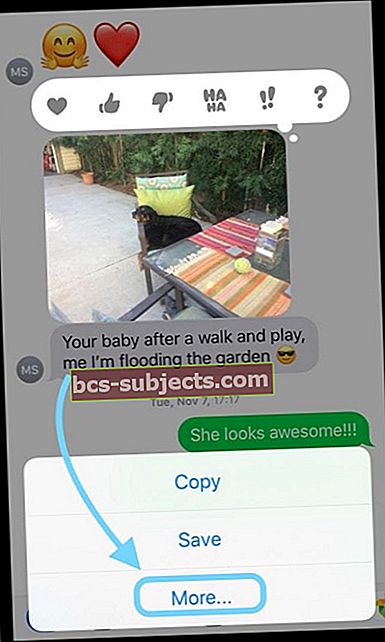
- Círculos vazios aparecem ao lado de todos os seus textos e imagens
- Toque no círculo para selecionar as mensagens, imagens e qualquer outra coisa que você deseja encaminhar
- Um círculo azul com uma marca de seleção branca aparece ao lado de cada mensagem ou imagem selecionada
- Toque em Botão Avançar–A seta curva na parte inferior direita da tela
- Uma nova tela de mensagem de texto aparece com todas as mensagens, mensagens ou fotos que você selecionou
- Digite o nome, número de telefone ou e-mail das pessoas para as quais deseja encaminhar a mensagem
- Ou toque no sinal de adição (+) para navegar pelos seus contatos
- Tocar Mandar (a seta azul ou verde na janela de mensagem)
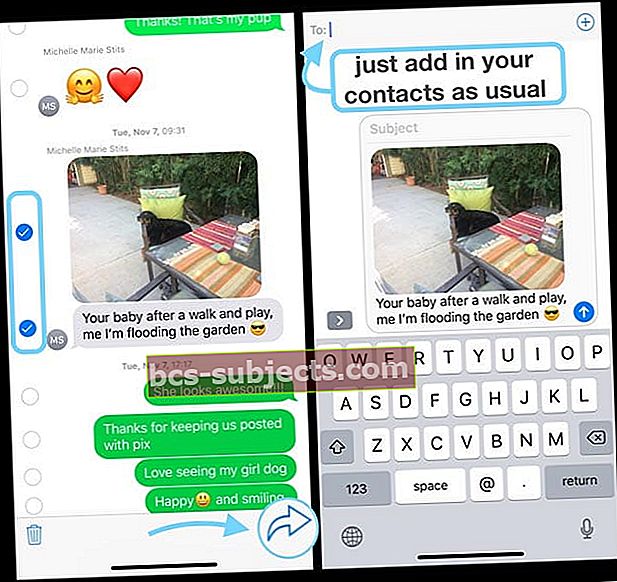
Como encaminhar mensagens de texto para vários destinatários
É fácil! Basta seguir essas mesmas etapas, exceto inserir vários nomes, números de telefone, e-mails, etc. quando chegar às etapas 6.1 e 6.2. É simples assim.
Instruções para encaminhar adesivos, emoji, links, vídeos e outros anexos de mensagem por mensagem de texto
É tudo a mesma coisa. E fácil.
Portanto, se alguém enviar um vídeo, adesivo, emoji ou qualquer outra coisa para você, você pode encaminhá-lo seguindo exatamente as mesmas etapas.
Apenas certifique-se de selecionar todos os itens que deseja encaminhar, selecionando o círculo vazio e obtendo um círculo azul com uma marca de seleção branca ao lado de todo o conteúdo que deseja encaminhar.
Lembre-se de que emoji, animoji e memoji não parecem exatamente iguais se você os estiver enviando para dispositivos que não sejam da Apple.
Felizmente, os adesivos devem ter a mesma aparência que o seu iDevice envia o adesivo como uma imagem.
Quer encaminhar automaticamente as mensagens de texto do seu iPhone? 
É uma pergunta que ouvimos muito: posso encaminhar mensagens de texto para outro telefone automaticamente?
Muitas pessoas desejam encaminhar automaticamente seus textos, como de um telefone comercial para um telefone pessoal ou vice-versa.
Ou talvez você esteja viajando para outro país e usando um telefone diferente enquanto estiver fora, mas ainda quer todas as suas mensagens.
Infelizmente, ao contrário dos telefones Android, os iPhones não oferecem atualmente um aplicativo (mesmo um aplicativo de terceiros) para fazer isso por você.
Mas existem algumas soluções alternativas, aqui está o nosso melhor!
Em primeiro lugar, se você estiver aderindo ao ecossistema da Apple, poderá obter os mesmos iMessages em dois ou mais iDevices se fizer login com o mesmo ID Apple ou usar Mensagens no iCloud para manter seu histórico de mensagens atualizado e sincronizado entre em todos os seus dispositivos.
Use mensagens no iCloud
Quando você ativa as Mensagens no iCloud, todas as suas mensagens são atualizadas automaticamente em qualquer dispositivo conectado com o mesmo ID Apple e com Mensagens habilitadas no iCloud.
Isso significa que você sempre tem as mesmas mensagens em todos os lugares que usa o iMessage.
E se você excluir uma mensagem, foto ou conversa em um dispositivo, o iCloud a remove de todos os seus dispositivos.
Como ativar Mensagens no iCloud
No seu iPhone e iPad
- Vamos para Definições
- Toque no seu identificação da Apple
- Tocar iCloud
- Ativar Mensagens

- Repita para todos os dispositivos
No seu Mac
- Mensagens abertas
- Escolher Mensagens> Preferências> iMessage
- Marque a caixa ao lado de Habilitar mensagens no iCloud
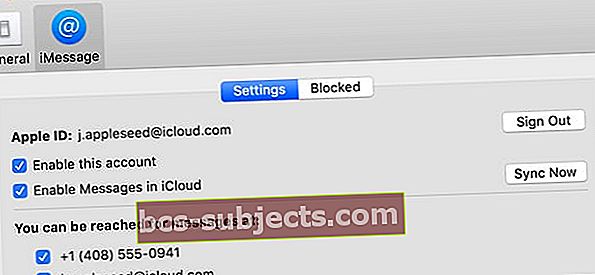
- Repita para quaisquer Macs adicionais
Ou use o recurso Continuity da Apple para SMS!
Se você tiver um iPhone, todas as mensagens de texto enviadas e recebidas no iPhone também podem aparecer no Mac, iPad e iPod touch.
Com o Continuity, você continua suas conversas por SMS de qualquer dispositivo que esteja por perto.
Como configurar a continuidade para iDevices e Macs
- Certifique-se de que todos os dispositivos estejam conectados ao iCloud com o mesmo ID Apple
- No iPhone, vá para Configurações> Mensagens> Enviar e receber. Verifique se o ID Apple é o mesmo ID Apple que você está usando para o iMessage em todos os seus outros dispositivos.
- Adicione uma marca de seleção ao seu número de telefone e endereço de e-mail, para que você possa ser contatado pelo iMessage de qualquer maneira
- Repita a etapa acima para todos os outros dispositivos em que deseja que seus textos apareçam
- No seu iPhone, vá para Configurações> Mensagens> Encaminhamento de mensagem de texto
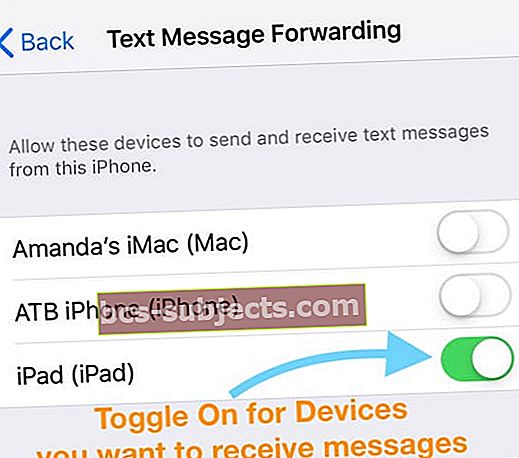
- Escolha quais dispositivos você deseja enviar e receber mensagens de texto deste iPhone
- Se você não estiver usando a autenticação de dois fatores para seu ID Apple, um código de verificação aparecerá em cada um de seus outros dispositivos: insira esse código em seu iPhone
- No Mac, abra Mensagens e escolha Mensagens> Preferências
- Clique em Contas e selecione sua conta do iMessage
- Verifique se o ID Apple mostrado aqui é o mesmo ID Apple que você está usando em seus outros dispositivos
- Adicione uma marca de seleção ao seu número de telefone e endereço de e-mail, se ainda não estiver lá
Não consegue ver a configuração de Encaminhamento de Mensagem de Texto no seu iPhone?
- Vá em Ajustes> Mensagens e desative o iMessage
 Você pode desligar o iMessage totalmente nas configurações de Mensagens.
Você pode desligar o iMessage totalmente nas configurações de Mensagens. - Aguarde 1-2 minutos
- Ative novamente o iMessage
- Toque em Enviar e Receber
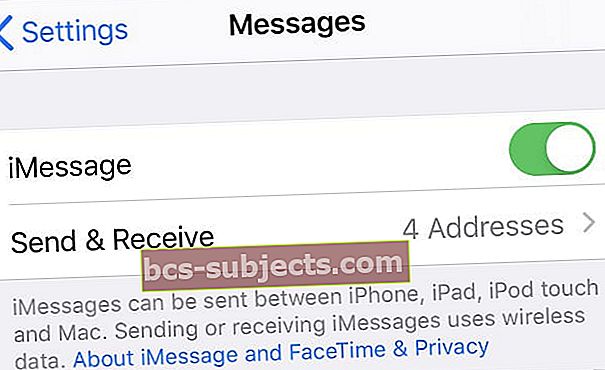 Tocar Enviar e receber para editar seus detalhes.
Tocar Enviar e receber para editar seus detalhes. - Escolha usar seu ID Apple para iMessage
- Faça login com o mesmo ID Apple usado em seus outros dispositivos
Verifique com sua operadora
Se nenhuma dessas opções for possível ou se você quiser encaminhar mensagens de texto automaticamente do iPhone para o Android, verifique se sua operadora oferece algum tipo de opção de encaminhamento de texto.
Atualmente, não há opção no iOS ou por meio de um aplicativo de terceiros que envie automaticamente todos os textos SMS de um iDevice para o Android ou qualquer outro sistema operacional móvel.
Opções para Android
No entanto, existe um aplicativo para telefones Android para encaminhar textos automaticamente para iPhones.
Portanto, se você tem um telefone Android e um iPhone, tente usar um aplicativo de terceiros como AutoForwardSMS em seu telefone Android.
Esses aplicativos permitem que os textos SMS do Android sejam encaminhados automaticamente para qualquer outro tipo de telefone, incluindo iPhones. Muitos até encaminham as mensagens de texto recebidas para o seu endereço de e-mail.
Portanto, para quem usa Android e iPhone, existem opções para que você nem sempre tenha que carregar 2 ou mais telefones celulares.
Ou tente um aplicativo de terceiros para encaminhar mensagens de texto
Muitas pessoas que precisam de encaminhamento automático de SMS entre vários telefones juram pelo Google Voice. A desvantagem é que você precisa de um novo número de telefone - você não pode usar o número atual do iPhone. No entanto, o Google oferece esse número de telefone, incluindo um código de área local, gratuitamente.
E você pode instalar o aplicativo Google Voice usando esse mesmo número em qualquer número de smartphones e computadores. Dessa forma, todos os seus textos, chamadas e correios de voz são sincronizados entre todos os tipos de dispositivos, de todos os fabricantes.
Assim, seus textos do Google Voice apareceriam em qualquer dispositivo, sem a necessidade de carregar mais de um dispositivo ao mesmo tempo. No entanto, em iPhones, todas as chamadas feitas usando o Google Voice CONTAM com minutos no seu plano de telefone celular, se isso for uma preocupação. E o Google Voice está atualmente disponível apenas nos EUA.
Outras opções semelhantes incluem aplicativos como Sideline, LineUp, Second Phone Number, Hushed Second Number e muitos outros. Em vez de recomendar um aplicativo específico, encorajamos nossos leitores a visitar a loja de aplicativos e ler as análises e descrições para ver qual aplicativo, se houver, atende às suas necessidades específicas.
Se o encaminhamento de texto é importante para você ou se você está lidando com vários dispositivos com vários números, essas soluções de terceiros podem ser o caminho a percorrer.

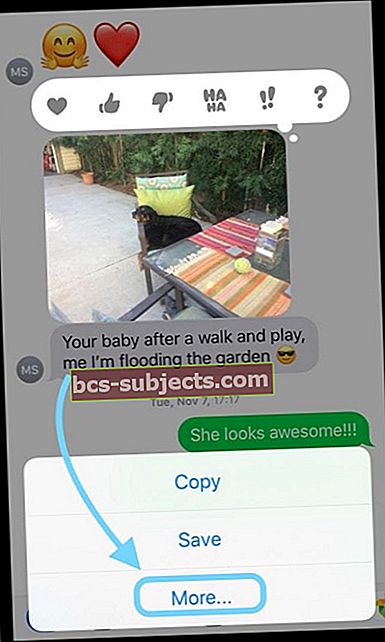
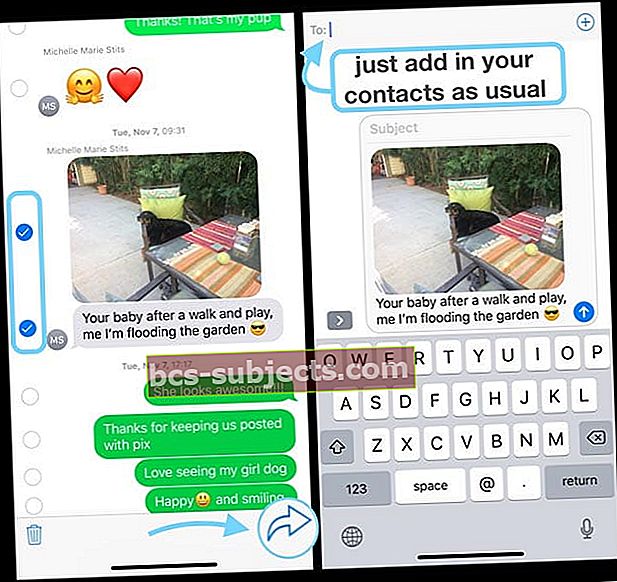


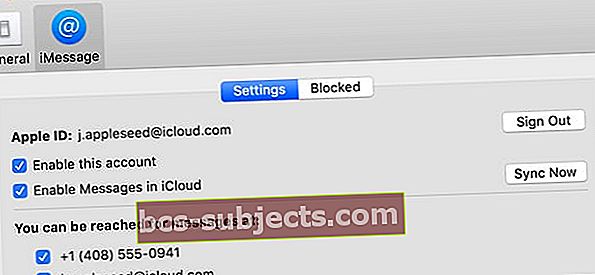
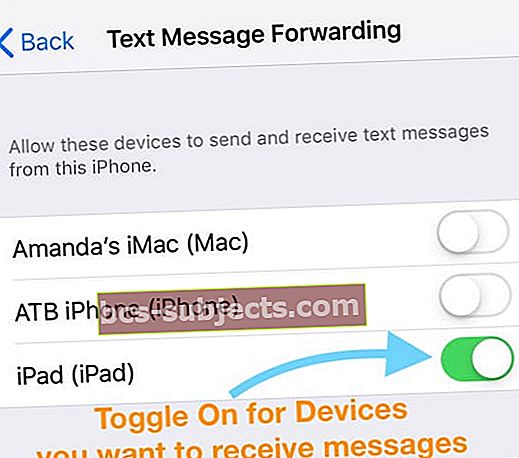
 Você pode desligar o iMessage totalmente nas configurações de Mensagens.
Você pode desligar o iMessage totalmente nas configurações de Mensagens.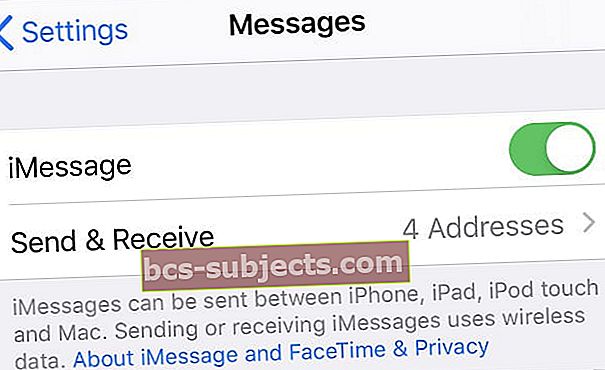 Tocar Enviar e receber para editar seus detalhes.
Tocar Enviar e receber para editar seus detalhes.


